| [System Environment] | ||||||||||
Outlook Expressのアドレス帳データをバックアップ/復元する
|
||||||||||
|
||||||||||
| 解説 |
Windows XPに標準インストールされているメール・ソフトウェアとして、Outlook Expressを利用しているユーザーは多いだろう。Outlook Expressに限らないが、よくメールを送信する相手のアドレスをアドレス帳に登録しておけば、いちいちメール・アドレスをタイプしなくて済む。入力の手間が省けると同時に、入力ミスを防止できる。
このアドレス帳は、必要に応じて登録していくうちに、ちょっとした個人用データベースとして手放せない存在になるものだ。大切なアドレス帳をディスク障害で失ったりしないように、定期的にバックアップしておこう。ここでは、バックアップの方法と、バックアップしたデータの読み込み方法を述べる。バックアップしたデータを別のコンピュータで読み込めば、アドレス帳を別のコンピュータに移行することが可能だ。
| 操作方法 |
■アドレス帳をバックアップする方法
Outlook Expressのアドレス帳をファイルにバックアップするには、まずはOutlook Expressのツール・バーにある[アドレス]ボタンをクリックして(または[ツール]−[アドレス帳]メニューを実行して)、[アドレス帳]ウィンドウを開く。
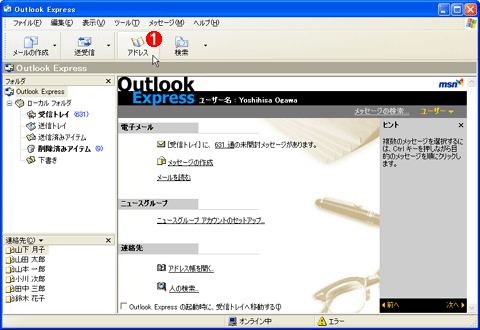 |
|||
| Outlook Expressのメイン・ウィンドウ | |||
| まずは、ツール・バーにある[アドレス]ボタンをクリックする。 | |||
|
すると次の[アドレス帳]ウィンドウが開く。
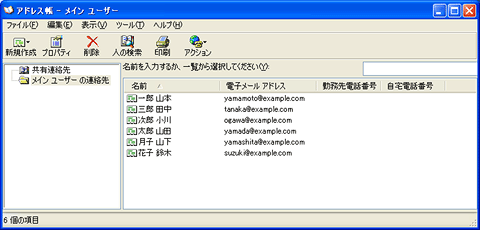 |
| [アドレス帳]ウィンドウ |
| 現在登録されているユーザーが一覧表示される。 |
次に、[アドレス帳]ウィンドウの[ファイル]−[エクスポート]−[アドレス帳]メニューを実行する。
 |
|||
| [ファイル]−[エクスポート]−[アドレス帳]メニュー | |||
| 「エクスポート:export」は「出力する、輸出する」という意味。 | |||
|
すると次のようなファイル保存のダイアログが表示されるので、保存先として適当なフォルダを選択し、適当なファイル名を指定する。
 |
||||||
| ファイル保存ダイアログ | ||||||
| ここで保存先とファイル名を指定する。 | ||||||
|
こうして[保存]ボタンをクリックすると、指定したフォルダに指定したファイル名でアドレス帳データがバックアップされる。拡張子は“wab”となる。上記画面の場合なら、「マイ ドキュメント」の下に「addressback.wab」というファイルが作成される。このファイルをフロッピー・ディスクやUSBメモリ、ほかのコンピュータなどにコピーしておけば、万一ディスク障害などが起こっても、アドレス帳を復元できるようになる。
■アドレス帳データを読み込む(バックアップ・ファイルから復元する)
バックアップしたアドレス帳のファイル(wabファイル)を読み込むには、[アドレス帳]ウィンドウで[ファイル]−[インポート]−[アドレス帳]メニューを実行する。
 |
|||
| [ファイル]−[インポート]−[アドレス帳]メニュー | |||
| バックアップしたアドレス帳データを読み込むには、[インポート]の方を実行する。「インポート:import」は「引き入れる、輸入する」という意味。 | |||
|
すると次のようなファイル読み込み用のダイアログが表示されるので、エクスポートして保存したアドレス帳データ・ファイルを選択する。
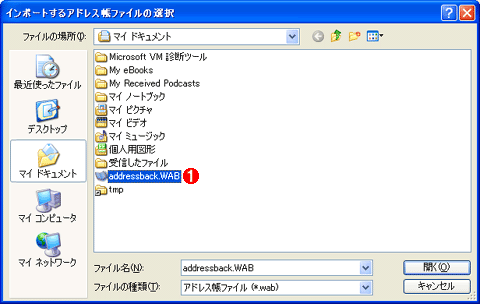 |
|||
| ファイルを開くダイアログ | |||
| 「エクスポート」で保存したアドレス帳ファイルを指定する。 | |||
|
こうして[開く]ボタンをクリックすれば、ファイル内のアドレス・データがOutlook Expressのアドレス帳に読み込まれる。![]()
この記事と関連性の高い別の記事
- Windowsでバイナリファイルの内容をメモ帳(notepad)で確認する(TIPS)
- WindowsのDHCPサーバーで固定IPアドレスを設定する(TIPS)
- Outlookデータ・バックアップ・ツールを活用する(TIPS)
- ネットワーク・インターフェイスのMACアドレスを変更する(TIPS)
- Outlook Expressでメール・ボックスやニュース・メッセージの保存先ディレクトリ(ドライブ)を変更する方法(TIPS)
このリストは、デジタルアドバンテージが開発した自動関連記事探索システム Jigsaw(ジグソー) により自動抽出したものです。

| 「Windows TIPS」 |
- Azure Web Appsの中を「コンソール」や「シェル」でのぞいてみる (2017/7/27)
AzureのWeb Appsはどのような仕組みで動いているのか、オンプレミスのWindows OSと何が違うのか、などをちょっと探訪してみよう - Azure Storage ExplorerでStorageを手軽に操作する (2017/7/24)
エクスプローラのような感覚でAzure Storageにアクセスできる無償ツール「Azure Storage Explorer」。いざというときに使えるよう、事前にセットアップしておこう - Win 10でキーボード配列が誤認識された場合の対処 (2017/7/21)
キーボード配列が異なる言語に誤認識された場合の対処方法を紹介。英語キーボードが日本語配列として認識された場合などは、正しいキー配列に設定し直そう - Azure Web AppsでWordPressをインストールしてみる (2017/7/20)
これまでのIaaSに続き、Azureの大きな特徴といえるPaaSサービス、Azure App Serviceを試してみた! まずはWordPressをインストールしてみる
|
|





